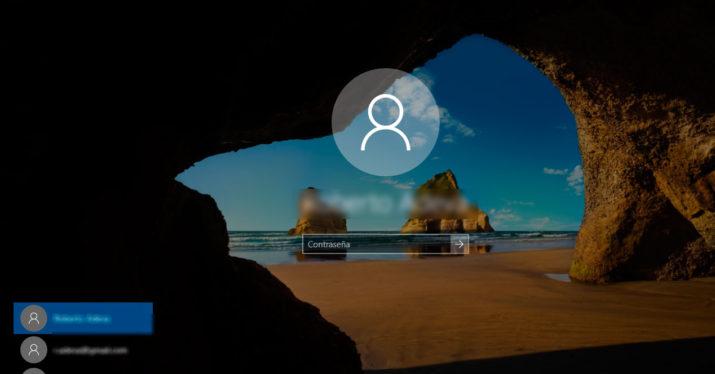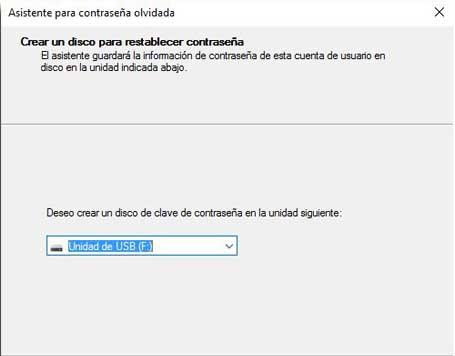Cómo crear un USB para recuperar la contraseña de Windows
Para iniciar sesión en Windows 10 podemos usar o bien una cuenta de Microsoft o una cuenta local. De cualquier forma, puede que en un momento determinado nos olvidemos de la contraseña y no podamos iniciar sesión en nuestro equipo. Si usamos una cuenta de Microsoft, podemos recuperar la contraseña de Windows 10 restableciendola desde el sitio web de Microsoft, pero si usamos una cuenta local, no es posible recuperarla de esta forma. Por lo tanto, vamos a mostrar cómo crear un USB para recuperar la contraseña de Windows 10.
Un USB que debemos guardar en lugar seguro, ya que cualquiera que pueda hacerse con él podría recuperar la contraseña de Windows y entrar en nuestro sistema. Dicho esto, si usamos una cuenta local en Windows 10, es recomendable crear un disco o USB para poder recuperar la contraseña lo antes posible, ya que nos ahorraremos un mal trago en el caso de que se nos olvide.
Si usamos una versión de Windows 10 reciente (versión 1803 y posteriores), debemos saber que podemos añadir preguntas de seguridad a nuestra cuenta local para recuperar la contraseña en caso de que se nos olvide, por lo que no será necesario crear un USB para recuperarla. En ese caso, basta con ir a la pantalla de inicio de sesión de Windows, escribir una contraseña incorrecta para abrir la opción de recuperar contraseña y responder a las preguntas de seguridad establecidas. Escribimos una nueva contraseña y listo.
Pasos a seguir parar crear un USB para recuperar la contraseña de Windows 10
Pero si contamos con una versión anterior a Windows 10 o no tenemos hemos añadido preguntas de seguridad, entonces lo mejor será que creemos un USB para recuperar la contraseña de Windows antes de que se nos pueda olvidar. Para ello, iniciamos sesión en el sistema con nuestra cuenta local y a continuación, conectamos una unidad Flash USB en nuestro PC.
Como precaución, si esa unidad de memoria contiene datos, será mejor que los guardemos o hagamos una copia antes de nada, aunque la creación de este USB no implica el formateo de la unidad.
A continuación, escribimos en la caja de búsqueda de la barra de tareas de Windows 10 “Crear un disco para restablecer contraseña” y hacemos clic sobre el resultado que se nos muestra con el mismo nombre. Esto nos abrirá el asistente para crear el USB para recuperar la contraseña de Windows 10. Ahí tenemos que hacer clic en Siguiente, seleccionar la unidad USB que acabamos de conectar y pulsar de nuevo en Siguiente.
Ahora escribimos la contraseña actual que utilizamos para iniciar sesión en Windows 10 con nuestra cuenta local, seleccionamos de nuevo la opción Siguiente y una vez que finalice el asistente pulsamos en Finalizar. En este momento ya podemos quitar la unidad USB de nuestro equipo y guardarla en un lugar seguro, ya que será la que nos permita restablecer o recuperar la contraseña de Windows en el caso de que se nos olvide, incluso si la cambiamos varias veces después. En este caso, no es necesario crear un nuevo USB para recuperar la contraseña.
Via: www.adslzone.net
 Reviewed by Anónimo
on
16:05
Rating:
Reviewed by Anónimo
on
16:05
Rating: